Curve
Cette page couvre les bases de l’édition des courbes.
Transform
Référence
- Mode:
Edit Mode
- Menu:
Une courbe de Bézier peut être modifiée en transformant les emplacements des points de contrôle et des poignées. Une courbe NURBS, quant à elle, n’a que des points de contrôle.
- Move, Rotate, Scale
Comme les autres éléments de Blender, les points de contrôle et les poignées de courbe peuvent être déplacés, pivotés ou mis à l’échelle comme décrit dans Transformations de base.
- To Sphere, Shear, Warp, Bend, Push/Pull, Warp, Randomize
Les outils de transformation sont décrits dans les sections Transformations.
- Move/Scale Texture Space
Comme les autres objets, les courbes ont des espaces de textures qui peuvent être édités.
Radius
Référence
- Mode:
Edit Mode
- Outil:
- Menu:
- Raccourci:
Alt-S
Le rayon vous permet de contrôler directement la largeur de l’extrusion le long de la courbe “spinale”. Le rayon sera interpolé de point en point (vous pouvez le vérifier avec les normales). Le Radius des points est défini à l’aide de l’outil de transformation Radius. Ou dans le panneau Transform de la barre latérale.
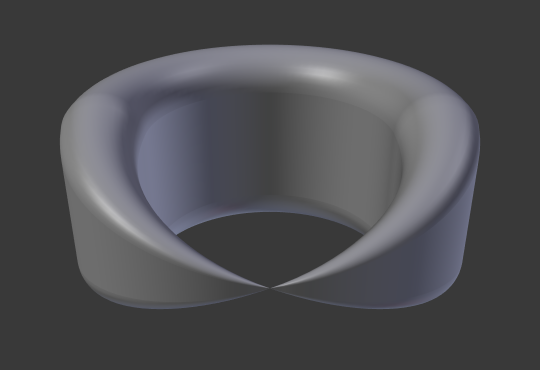
Rayon d’un point de contrôle réglé à zéro.
Mirror
Référence
- Mode:
Edit Mode
- Menu:
- Raccourci:
Ctrl-M
L’outil Mirror est également disponible, se comportant exactement comme avec les sommets de maillage.
Snap
Référence
- Mode:
Edit Mode
- Menu:
- Raccourci:
Maj-S
Mesh snapping fonctionne également avec les composants de courbe. Les deux points de contrôle et leurs poignées seront affectés par l’accrochage, sauf pour lui-même (autres composants de la courbe active). L’accrochage fonctionne avec les courbes 2D mais les points seront contraints aux axes XY locaux.
Spin
Référence
- Mode:
Edit Mode
- Menu:
L’opérateur Spin ne fonctionne que pour les objets surface à une dimension. Son utilisation pour les courbes n’est actuellement pas possible, la fonctionnalité complète est documentée dans Surface editing.
Add Duplicate
Référence
- Mode:
Edit Mode
- Menu:
- Raccourci:
Maj-D
This tool duplicates the selected control points, along with the curve segments implicitly selected (if any). If only a handle is selected, the full point will be duplicated too. The copy is selected and placed in select mode, so you can move it to another place.
Split
Référence
- Mode:
Edit Mode
- Menu:
- Raccourci:
Y
The Split operator splits a selected segment of a curve from the rest of the curve. This curve can then be moved or altered without affecting the other curve. If a single control point is selected the Split operator will create a new singular loose control point; leaving the previously selected control point attached to the rest of the curve.
Séparer (Separate)
Référence
- Mode:
Edit Mode
- Menu:
- Raccourci:
P
Curve objects that are made of multiple distinct curves can be separated into their own objects by selecting the desired segments and pressing P. Note, if there is only one curve in a Curve object, Separate will create a new Curve object with no control points.
Toggle Cyclic
Référence
- Mode:
Edit Mode
- Menu:
- Raccourci:
Alt-C
This toggles between an open curve and closed curve (Cyclic). Only curves with at least one selected control point will be closed/open. The shape of the closing segment is based on the start and end handles for Bézier curves, and as usual on adjacent control points for NURBS. The only time a handle is adjusted after closing is if the handle is an Auto one. Fig. Courbes ouvertes et fermées. is the same Bézier curve open and closed.
Cette action ne fonctionne que sur le point de contrôle de départ d’origine ou sur le dernier point de contrôle ajouté. La suppression d’un ou de plusieurs segments ne change pas la façon dont l’action s’applique ; cela ne fonctionne toujours qu’aux points de départ et aux derniers points de contrôle. Cela signifie que Alt-C peut en fait joindre deux courbes au lieu de fermer une seule courbe ! N’oubliez pas que lorsqu’une courbe 2D est fermée, elle crée une face plate pouvant être rendue.
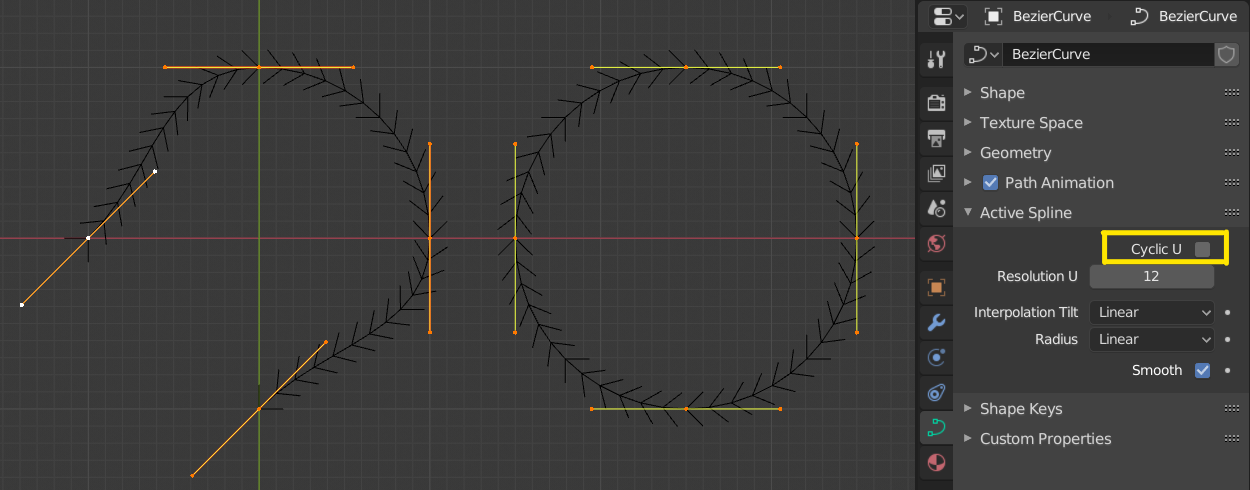
Courbes ouvertes et fermées.
Set Spline Type
Référence
- Mode:
Edit Mode
- Menu:
Set Spline Type converts splines in a curve object between Bézier, NURBS, and Poly curves. Note, this is not a « smart » conversion, i.e. Blender does not try to keep the same shape, nor the same number of control points. For example, when converting a NURBS to a Bézier, each group of three NURBS control points become a unique Bézier one (center point and two handles).
Voir aussi
Convert/from Mesh.
Show/Hide
Référence
- Mode:
Edit Mode
- Menu:
- Raccourci:
Alt-H, H, Maj-H
En mode Edition, vous pouvez masquer et révéler des éléments de l’affichage. Vous pouvez uniquement afficher ou masquer les points de contrôle, car les segments sont toujours affichés, sauf si tous les points de contrôle de la courbe connectée sont masqués, auquel cas la courbe est entièrement masquée.
Voir Afficher/Masquer en mode objet. Voir également le panneau Curve Display.
Cleanup
Decimate Curve
Référence
- Mode:
Edit Mode
- Menu:
L’opérateur Decimate Curve réduit le nombre de points de contrôle tout en essayant de conserver la forme d’origine des courbes. Cet opérateur fonctionne de manière similaire à son homologue maillage.
- Ratio
Le pourcentage de points de contrôle à supprimer.
Note
Cet outil ne peut décimer que les courbes de Bézier.
Delete
Référence
- Mode:
Edit Mode
- Menu:
- Raccourci:
X, Delete; Ctrl-X
Options pour le menu contextuel Delete :
- Vertices
Les points de contrôle sélectionnés seront supprimés, sans rupture de la courbe (c’est-à-dire que les points adjacents seront directement reliés, joints, une fois que les points intermédiaires seront supprimés). N’oubliez pas que l’ordre NURBS ne peut pas être supérieur à son nombre de points de contrôle, il peut donc diminuer lorsque vous supprimez un point de contrôle. Bien entendu, lorsqu’il ne reste qu’un seul point, il n’y a plus de courbe visible, et lorsque tous les points sont supprimés, la courbe elle-même est supprimée.
- Segment
Supprime le segment qui relie les points de contrôle sélectionnés et les déconnecte.
- Dissolve Vertices Ctrl-X
Supprime les points de contrôle sélectionnés, tandis que le segment restant est adapté à la courbe supprimée en ajustant ses poignées.
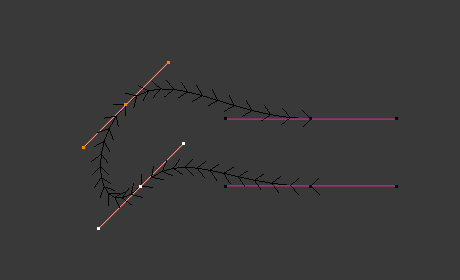
Avant la suppression. |
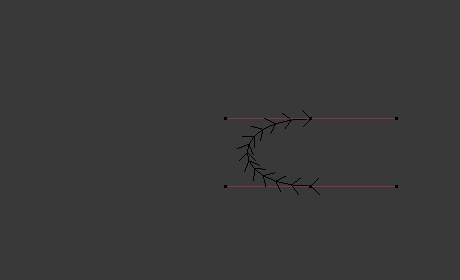
Suppression des sommets. |
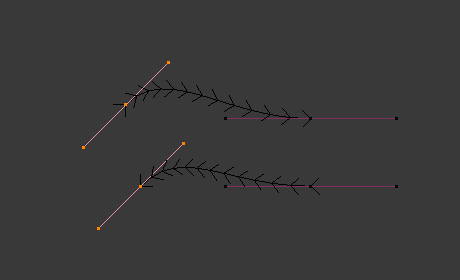
Suppression du segment. |
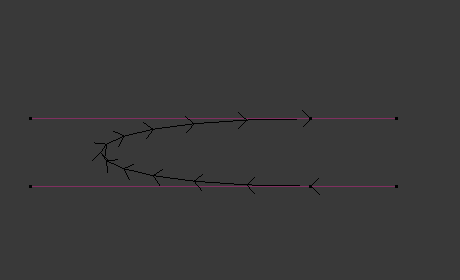
Dissolution des sommets. |